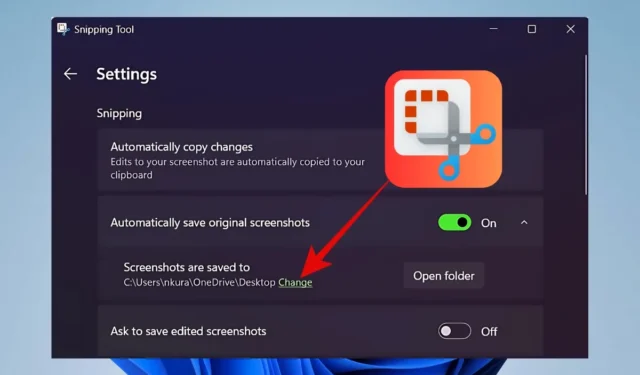
스니핑 도구의 새로운 기능: 기본 저장 위치 변경
최근까지 스니핑 도구 사용자는 스크린샷의 기본 저장 위치를 사용자 지정할 수 있는 옵션이 없어서 많은 사람이 복잡한 해결 방법을 찾았습니다. 그러나 Windows 11 Insider Preview Build 22635.4291(KB5043166) 이 출시되면서 Microsoft는 이제 사용자가 스니핑 도구 내에서 직접 스크린샷 저장 위치를 쉽게 수정할 수 있도록 하고 있습니다. 이 개발은 사용자 경험을 크게 향상시킵니다.
이 기능은 현재 Windows Insider 멤버에게만 제공됩니다. 이 프로그램에 참여하지 않은 경우 안정적인 버전으로 출시될 때까지 몇 주를 기다려야 할 수 있습니다. Windows Insider Beta 또는 Release Preview Channels에 이미 등록한 사용자는 최신 Windows Update를 확인하여 Snipping Tool 버전 11.2408.15.0 이상이 설치되어 있는지 확인해야 합니다.
스니핑 도구 저장 위치를 변경하는 단계
스크린샷의 새로운 기본 저장 위치를 설정하려면 다음 간단한 단계를 따르세요.
- Windows 기기에서 Snipping Tool 응용 프로그램을 실행합니다 .
- 3개 점으로 구성된 메뉴 (종종 미트볼 메뉴라고 함) 를 클릭 하고 설정을 선택합니다 .
- 원본 스크린샷을 자동으로 저장 섹션(이 옵션이 활성화되어 있는지 확인하세요) 에서 스크린샷 저장 위치 설정을 찾아 변경 링크를 클릭합니다 .
- 원하는 대상 폴더를 선택하고 폴더 선택을 클릭하여 선택을 확인하세요.
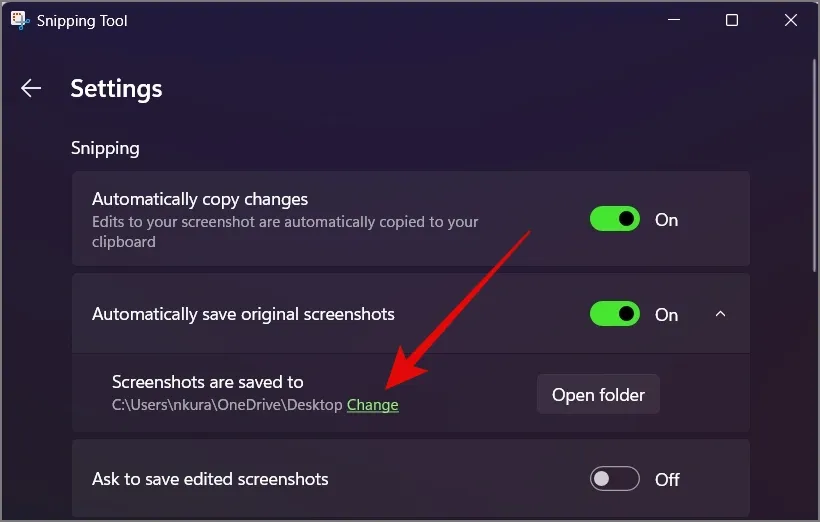
Microsoft의 최근 업데이트는 스크린샷 저장 관리 프로세스를 크게 간소화하여 사용자 친화적인 환경을 제공합니다.



답글 남기기